
Odatiy bo'lib, Windows 10 Diazariyachilar tizimning oldingi versiyalarida bo'lgani kabi, eng muhim tizimlar va fayllarni yashiringan. Ular oddiy papkalardan farqli o'laroq, tadqiqotchida ko'rinmaydi. Birinchidan, bu foydalanuvchilar Windows-ning to'g'ri ishlashi uchun zarur bo'lgan narsalarni olib tashlamaydilar. Shuningdek, boshqa kompyuter foydalanuvchilarining tegishli atstributi o'rnatilganligi haqida katalog bo'lishi mumkin. Shuning uchun, ba'zan barcha yashirin ob'ektlarni namoyish qilish va kirish huquqini namoyish etish kerak.
Windows 10-da yashirin fayllarni namoyish qilish usullari
Yashirin kataloglar va fayllarni namoyish qilishning bir necha yo'li mavjud. Ular orasida siz o'rnatilgan Windows vositalaridan foydalangan holda maxsus dasturlar va usullardan foydalanishga murojaat qiladigan usullarni tanlashingiz mumkin. Keling, eng oddiy va eng mashhur usullarni ko'rib chiqaylik.1-usul: umumiy qo'mondon bilan yashirin ob'ektlar ko'rsatilgan
Umumiy qo'mondon Windows uchun ishonchli va kuchli fayl menejeri, bu sizga barcha fayllarni ko'rishga imkon beradi. Buning uchun keyingi harakatlar to'plamiga amal qiling.
- Umumiy qo'mondonni rasmiy saytdan o'rnating va ushbu dasturni oching.
- Dasturning asosiy menyusida "Yashirin va tizim fayllarini ko'rsatish: yoqish / o'chirish" ni bosing.
- Dirijyorni oching.
- Direlcor panelining yuqori qismida ko'rish yorlig'ini va keyin "parametrlar" guruhida bosing.
- "FOLDER va Qidiruv imkoniyatlarini o'zgartirish" ni bosing.
- Ko'rsatilgan derazada, ko'rish yorlig'iga o'tish. "Advanced Sozlamalar" bo'limida "Yashirin fayllar, papkalar va disklar" elementini belgilang. Bundan tashqari, bu erda haddan tashqari zarur bo'lgan, siz "Xavfsiz tizimni yashirish" grafikasidan belgini olib tashlashingiz mumkin.
- Dirijyorni oching.
- Direlchning yuqori qismida "Ko'rish" yorlig'iga o'tish va keyin "shou yoki yashirish" elementini bosing.
- Yashirin elementlar grafikasiga qarama-qarshi tekshiring.

Agar o'rnatilgandan keyin yashirin fayllarni ko'rmasangiz, siz yashirin fayllarni, piktogrammalarni ko'rmaysiz, so'ngra "konfiguratsiyani" tugmasini bosing, so'ngra "sozlash ..." Tarkib panellari "guruhi" Yashirin fayllarni ko'rsatish "oldida belgi qo'ying" Bu haqda umumiy qo'mondon maqolada batafsilroq.
2-usul: Xodimlar tomonidan yashirin ma'lumotlarni namoyish qilish



3-usul: Yashirin elementlarni o'rnatish
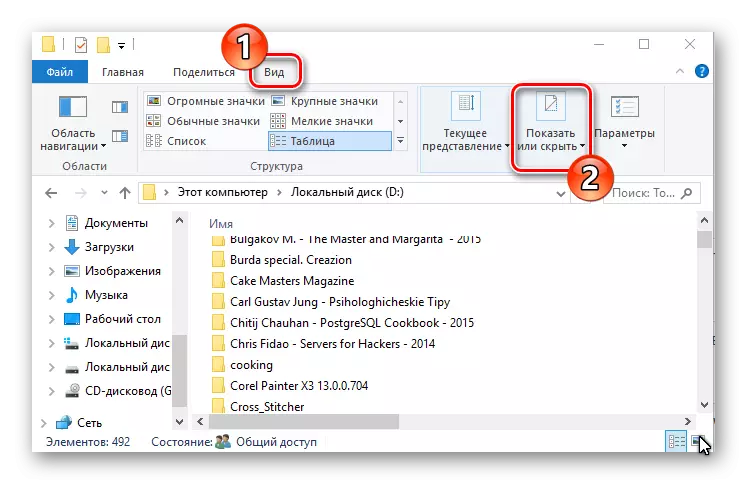
Ushbu harakatlar natijasida siz ko'rinadigan yashirin kataloglar va fayllar qilishingiz mumkin. Ammo ta'kidlash kerakki, xavfsizlik nuqtai nazaridan buni amalga oshirish tavsiya etilmaydi.
